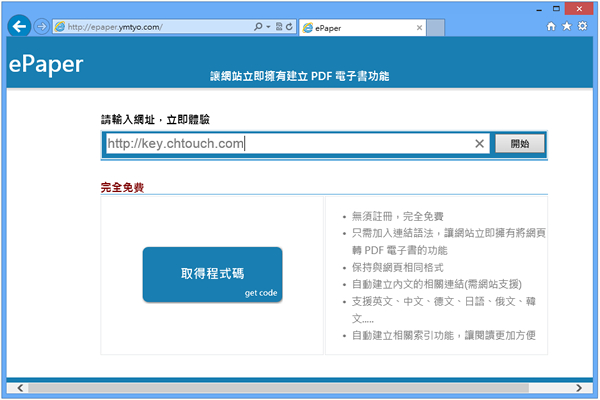
想要在自己的網站中提供將網頁轉出成 PDF 電子檔的功能,現在可以利用 ePaper 這個免費的線上服務,只需複製 ePaper 所提供的貼紙語法,貼到網站適合的位置,網站立即擁有製作 PDF 電子書功能,且對英文、中文的網頁(簡、繁體)均可正確轉出,且能保留原網頁排版格式與其中的相關連結,並自動建立相關索引功能,讓閱讀更加方便。
如何使用 ePaper 讓網站立即擁有製作 PDF 電子書功能?
1.使用瀏覽器進入 ePaper 網站,若想知道自己的網站是否可以正確轉出 PDF 電子檔,可以先輸入要測試的網址後,點擊[開始]。

2.可以點擊[取得程式碼]來取得貼紙語法,取得後,僅須貼到網頁要顯示的位置即可。

3.本站的每篇文章均以提供 ePaper 轉 PDF 的功能,歡迎讀者多加利用,另外,提供一個以 Pixnet 痞客邦
的範例,示範如何加入貼紙語法。複製 ePaper 的語法並進入 Pixnet 後台管理 > 部落格 > [側邊欄位設定],點擊右上的[新增版位]。

4.貼上 ePaper 的語法後,按下[送出]。

5.回到原開啟[新增版位]的介面,將剛所新增的版位從版位暫存區使用滑鼠拖曳到側欄,並記得按下右下角的[儲存版面]。

6.回到自己的部落格來檢視剛剛所新增的側欄元件。

7.點擊後,進入 ePaper 的轉 PDF 頁面,點擊[轉檔],稍後下便可將 PDF 檔案下載。

8.使用 PDF 閱讀器,開啟轉出的 PDF。
